Cómo registrarse o iniciar sesión con UPDF en Mac
Para empezar a usar UPDF en Mac, solo necesitas registrarte con un correo electrónico válido. Al crear una cuenta, podrás usar las funciones gratuitas de UPDF:
- Abrir y leer PDF gratis
- La conversión es a dos veces al día gratis.
- Realizar OCR en hasta 5 archivos PDF
- El procesamiento por lotes solo puede manejar 2 archivos
- Cree plantillas ilimitadas para marcas de agua, encabezados y pies de página, y fondos para usar
- 1 GB de espacio de almacenamiento gratuito en la versión gratuita, con una limitación de tamaño de archivo de 10 MB por archivo
- No puedes establecer una contraseña ni una fecha de caducidad al compartir archivos PDF
- No se pueden ver diferencias específicas al comparar dos archivos PDF
Sin embargo, si edita archivos PDF y desea guardarlos sin marcas de agua, convertir muchos archivos o usar el OCR sin limitaciones, debe actualizar a la versión Pro. Puede adquirir un plan de suscripción o una licencia perpetua desde la aplicación o desde nuestra sección " Comprar ahora" .
Para saber cómo registrarse o iniciar sesión, puede seguir la guía de texto después de hacer clic en el botón a continuación o ir a Mac App Store para descargar UPDF en Mac.c.
Windows • macOS • iOS • Android 100% Seguro
- 1. Regístrese/inicie sesión en UPDF en Mac
- 2. Cómo administrar una cuenta UPDF en Mac
- 3. Cómo canjear UPDF
Cómo registrarse/iniciar sesión con UPDF en Mac
Puede registrarse/iniciar sesión en el sitio web oficial o registrarse/iniciar sesión dentro de la aplicación UPDF en Mac.
- Haga clic en el botón Iniciar sesión en la aplicación, que lo llevará al formulario de registro.
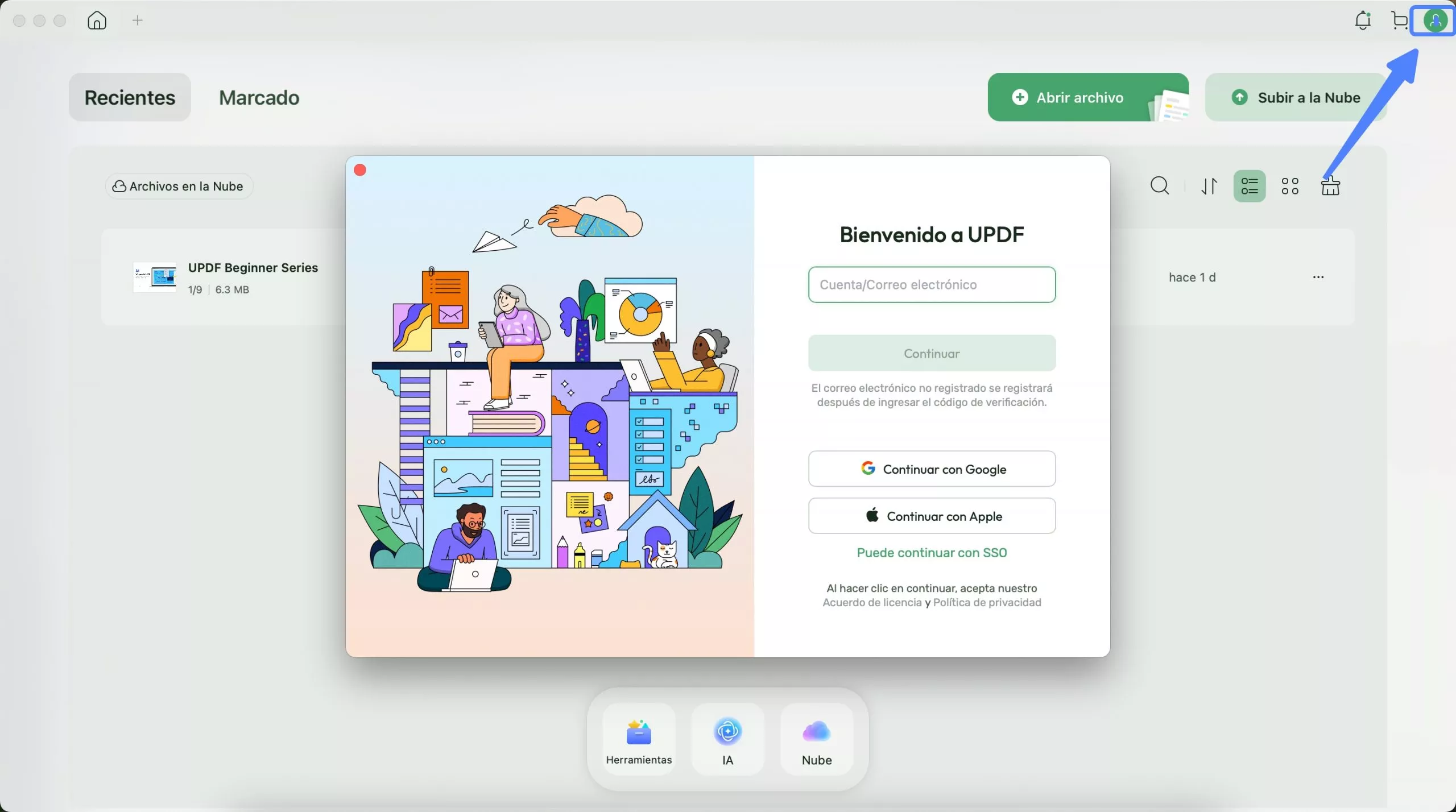
- Introduce tu correo electrónico y haz clic en "Continuar" . También puedes hacer clic en " Continuar con Google " o " Continuar con Apple ".
- Aquí, usaré como ejemplo el método para ingresar el correo electrónico: ingrese la contraseña y haga clic en el ícono " Iniciar sesión ".
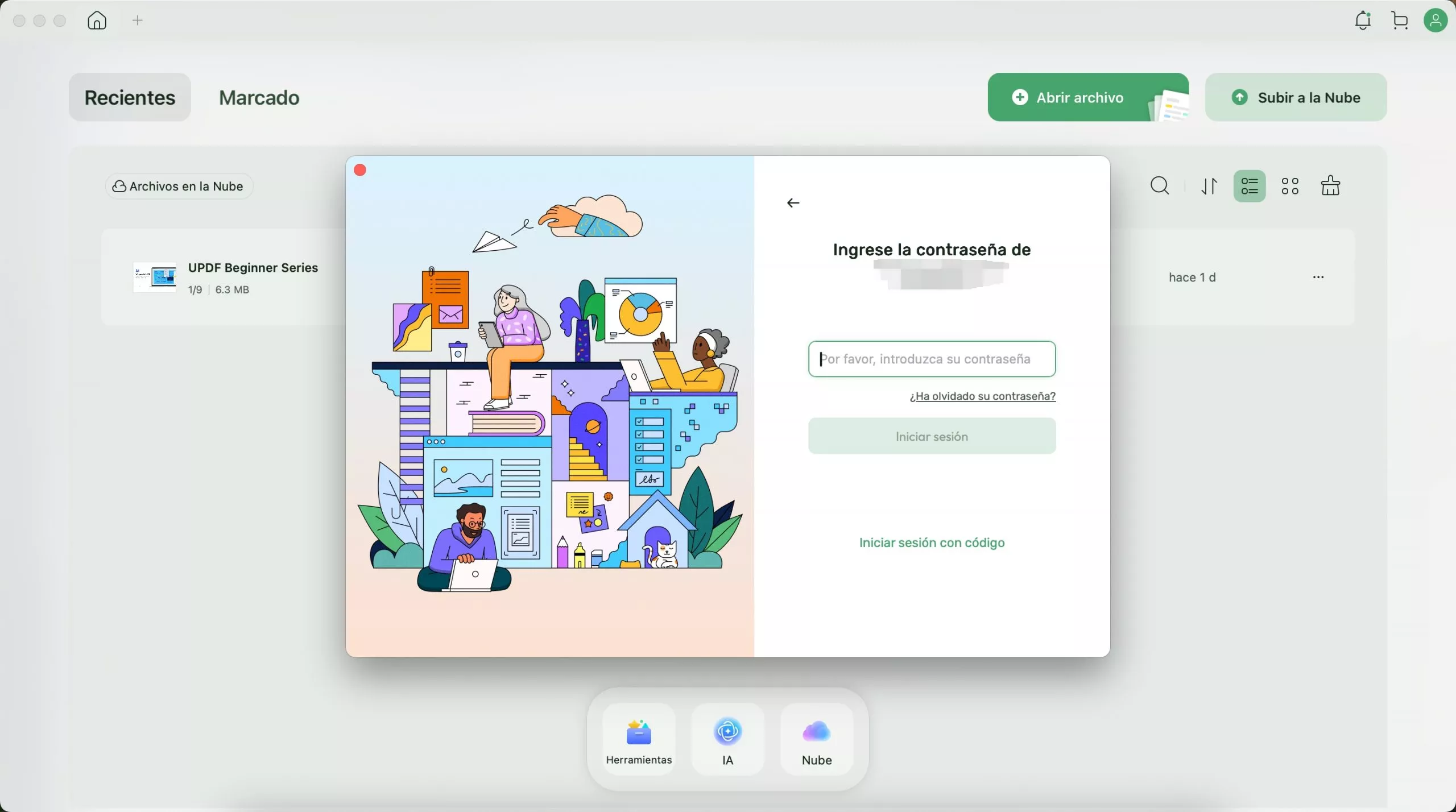
- O haga clic en "Iniciar sesión con código de verificación" para obtener el código de registro de su bandeja de entrada y péguelo en el campo correspondiente. (Nota: Si no encuentra el correo electrónico en su bandeja de entrada, revise la carpeta de correo no deseado).
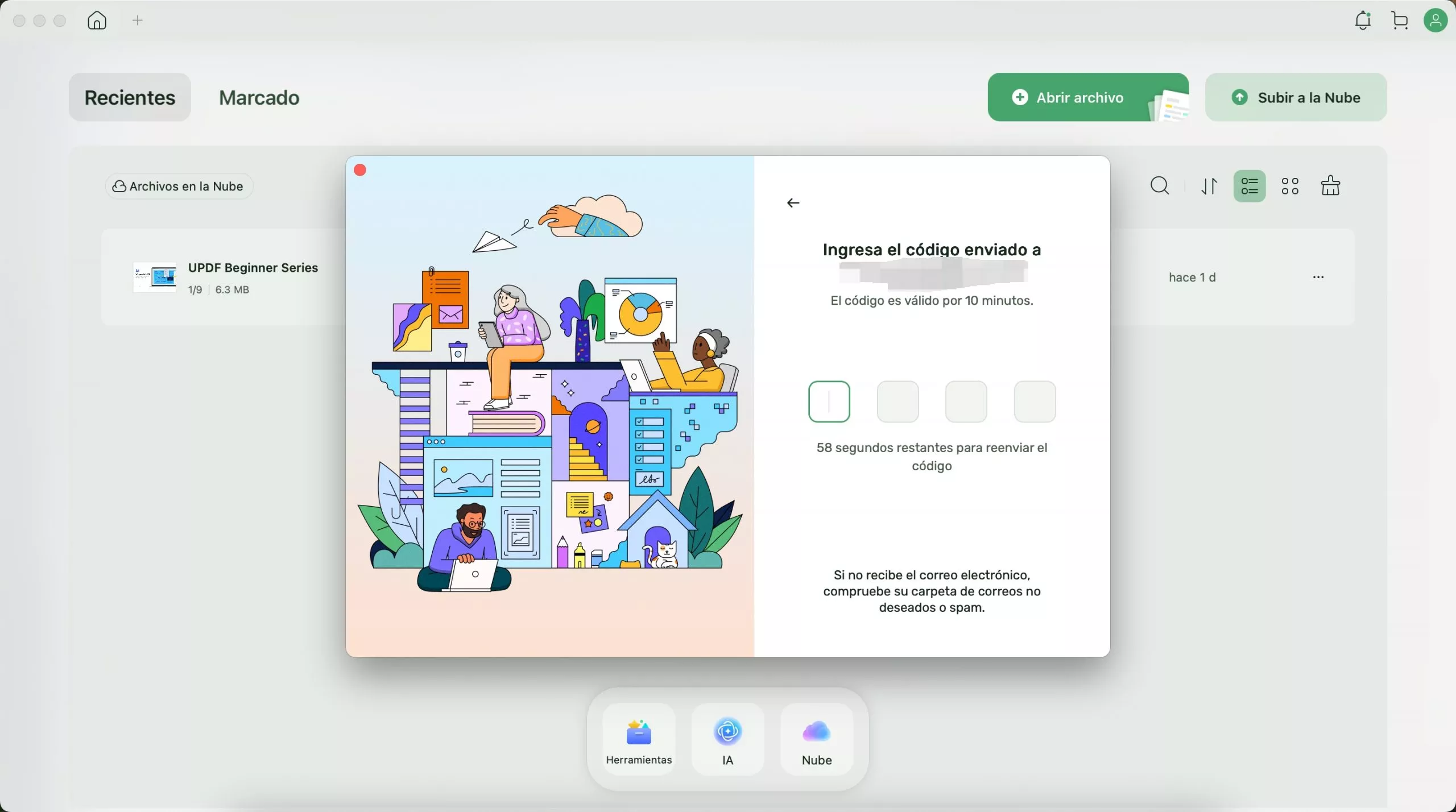
¡Listo! Ya tienes una cuenta de UPDF. Tu producto se activará automáticamente si compraste la licencia con el correo electrónico que usaste para registrarte.
¿Cómo administrar la cuenta UPDF?
Cuando se registre e inicie sesión por primera vez en su cuenta de UPDF, podrá configurar su perfil.
Puede hacer clic en " Perfil " en UPDF en Mac y seleccionar " Centro de cuentas ", lo que lo llevará a la configuración de la cuenta en el navegador.
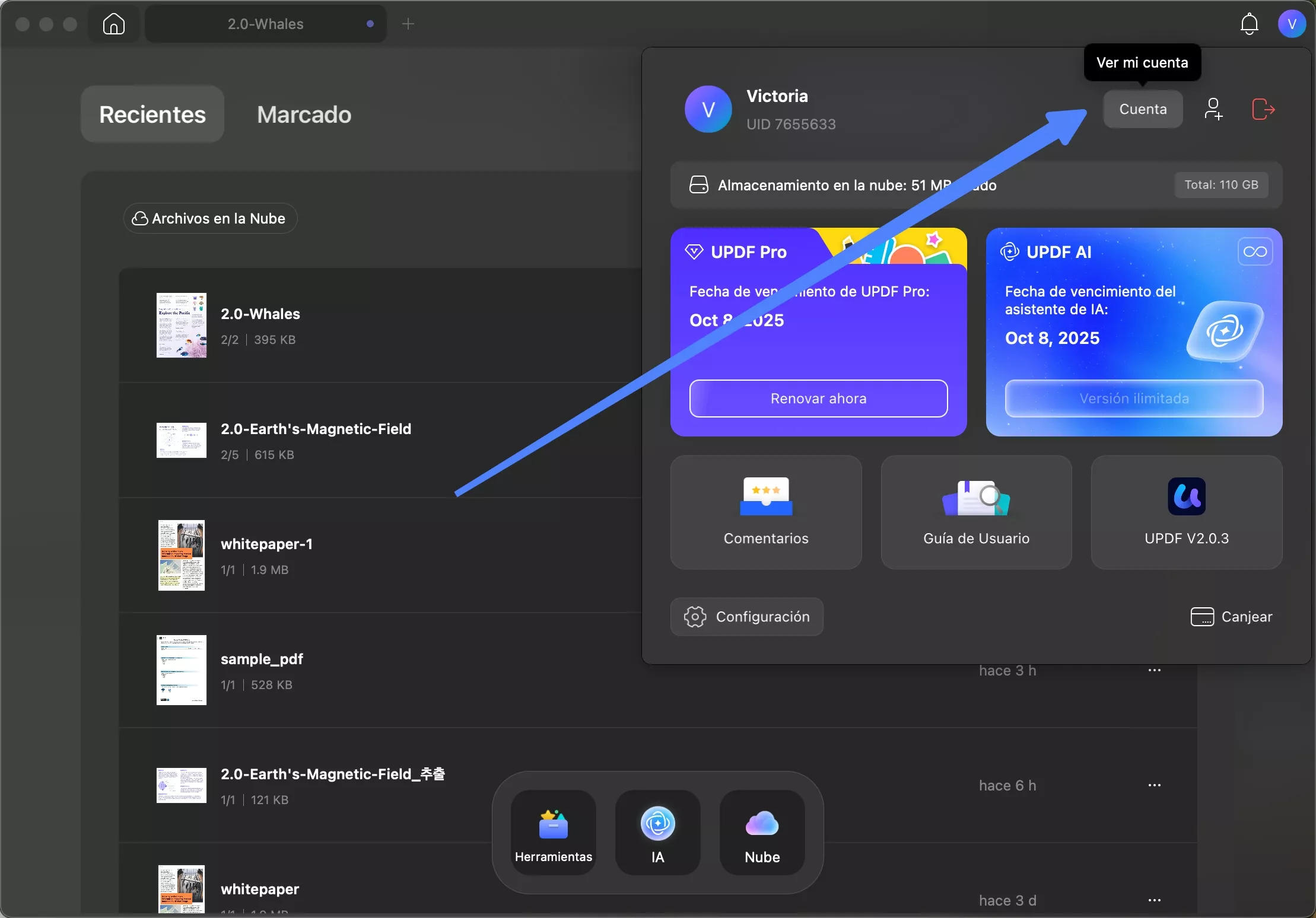
Aquí puedes actualizar la foto de perfil y cambiar tu nombre ingresando tu nombre y apellido.
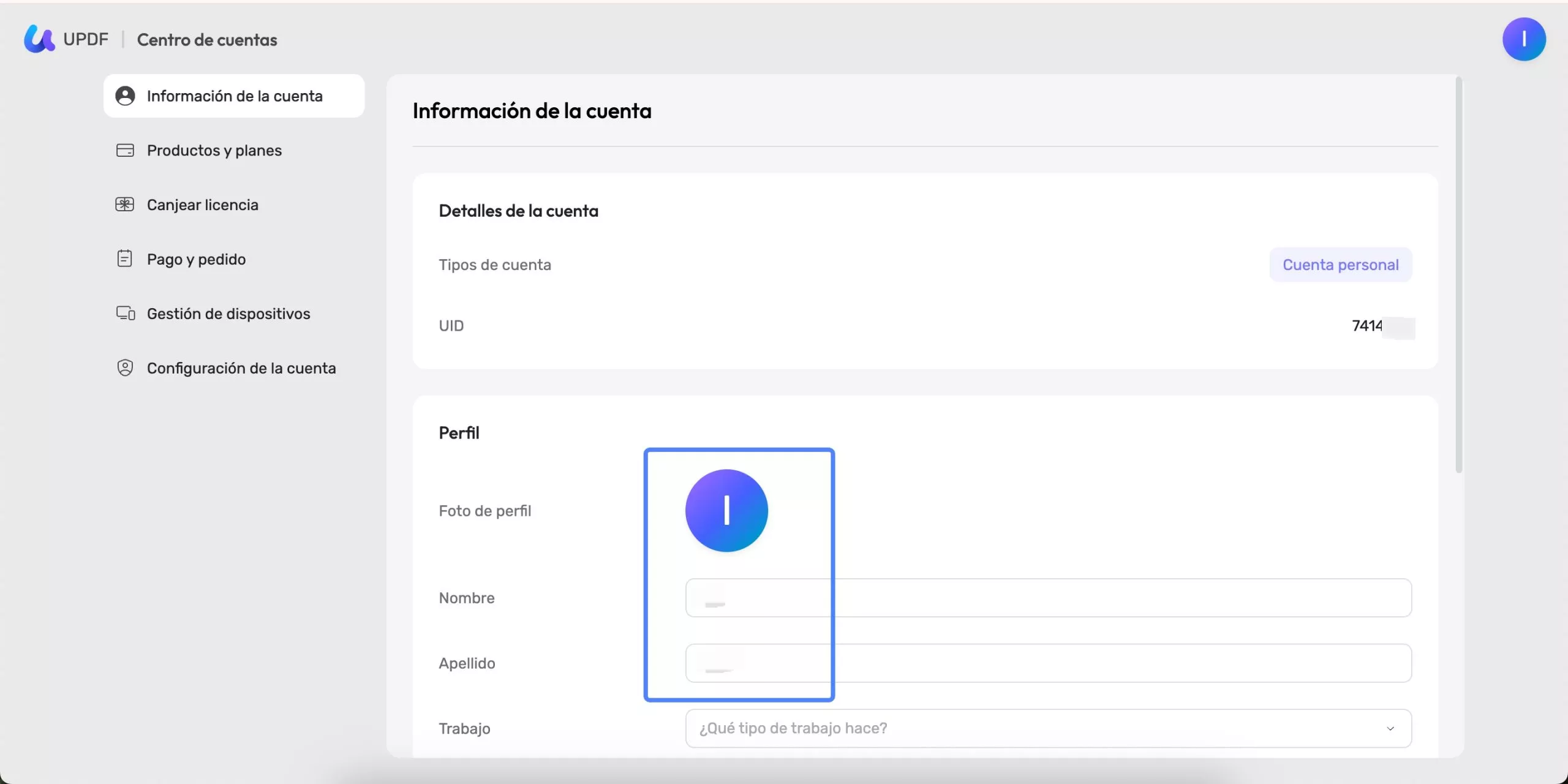
Si desea cambiar las direcciones de correo electrónico de su cuenta, vaya a "Cuenta vinculada" y haga clic en "Cambiar". Ingrese el código en su bandeja de entrada y luego ingrese la nueva dirección de correo electrónico para actualizarla. Si la vinculó con su ID de Google o Apple, haga clic en "Enlazar".
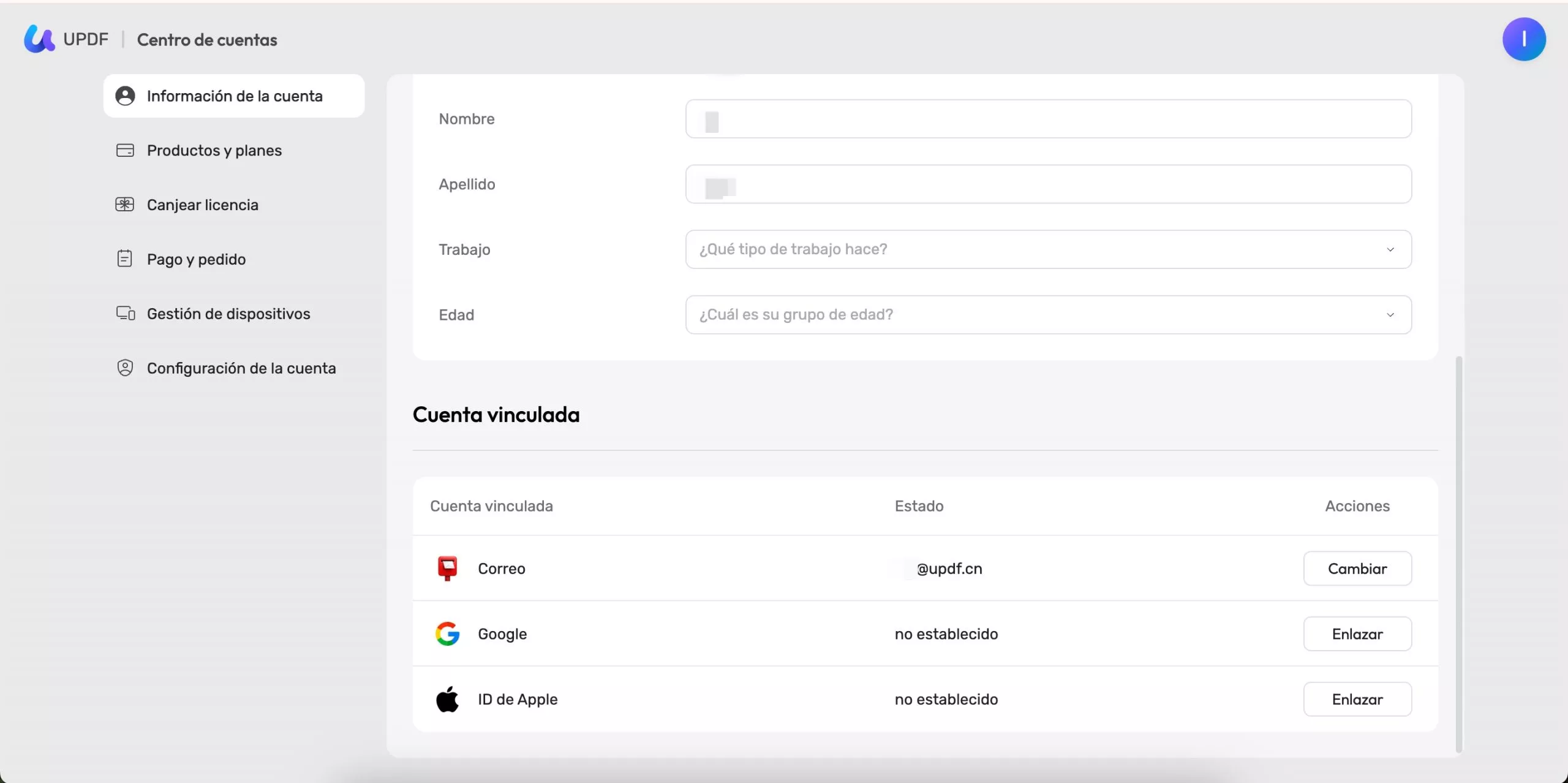
Para aquellos que necesiten cambiar la contraseña, hagan clic en la parte “ Configuración de la cuenta ”, hagan clic en “ Cambiar ” después de la Contraseña, ingresen el código y la nueva contraseña para actualizar.
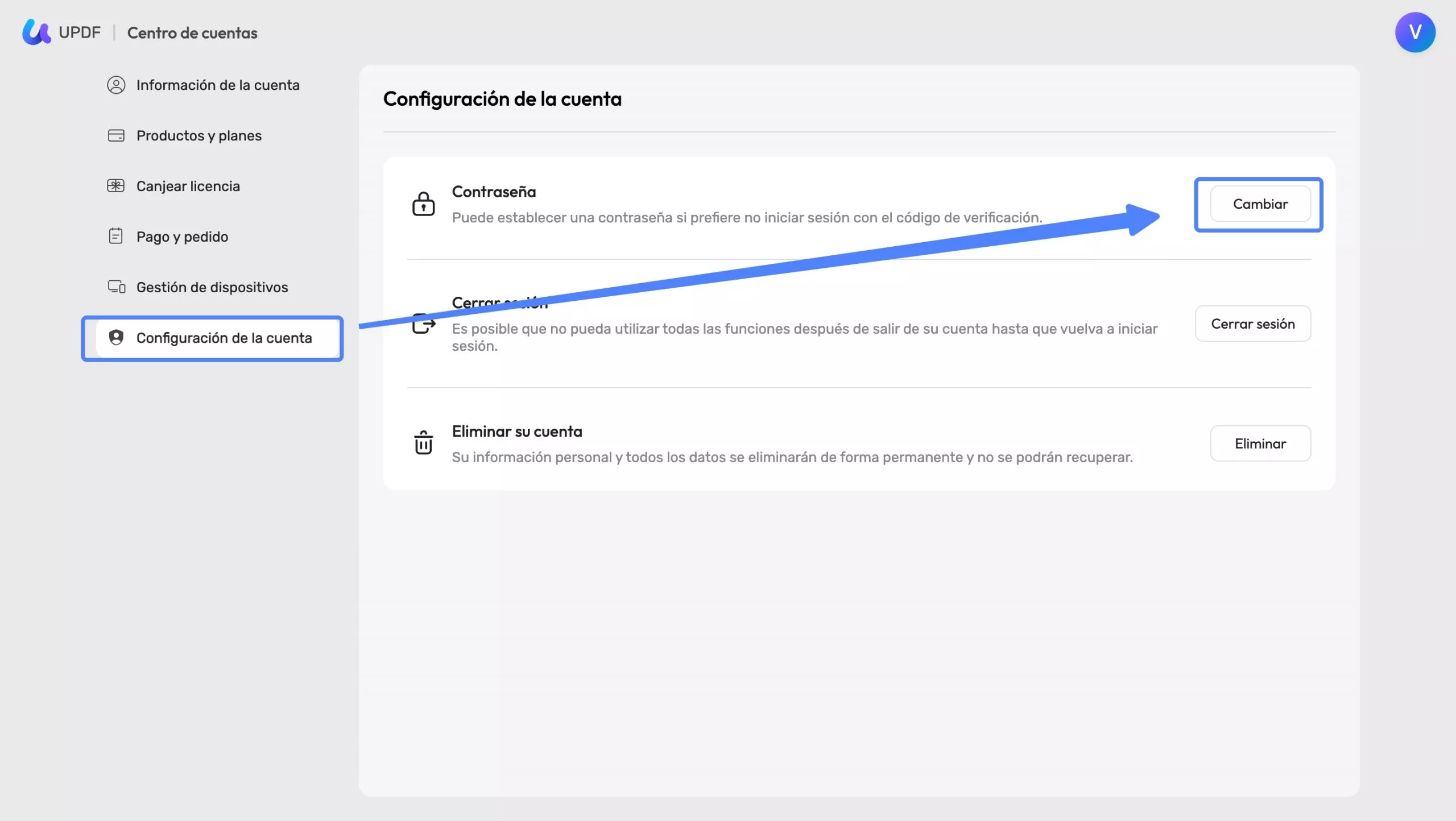
Cómo canjear UPDF
- Inicie sesión en su cuenta aquí y busque la opción "Canjear licencia".
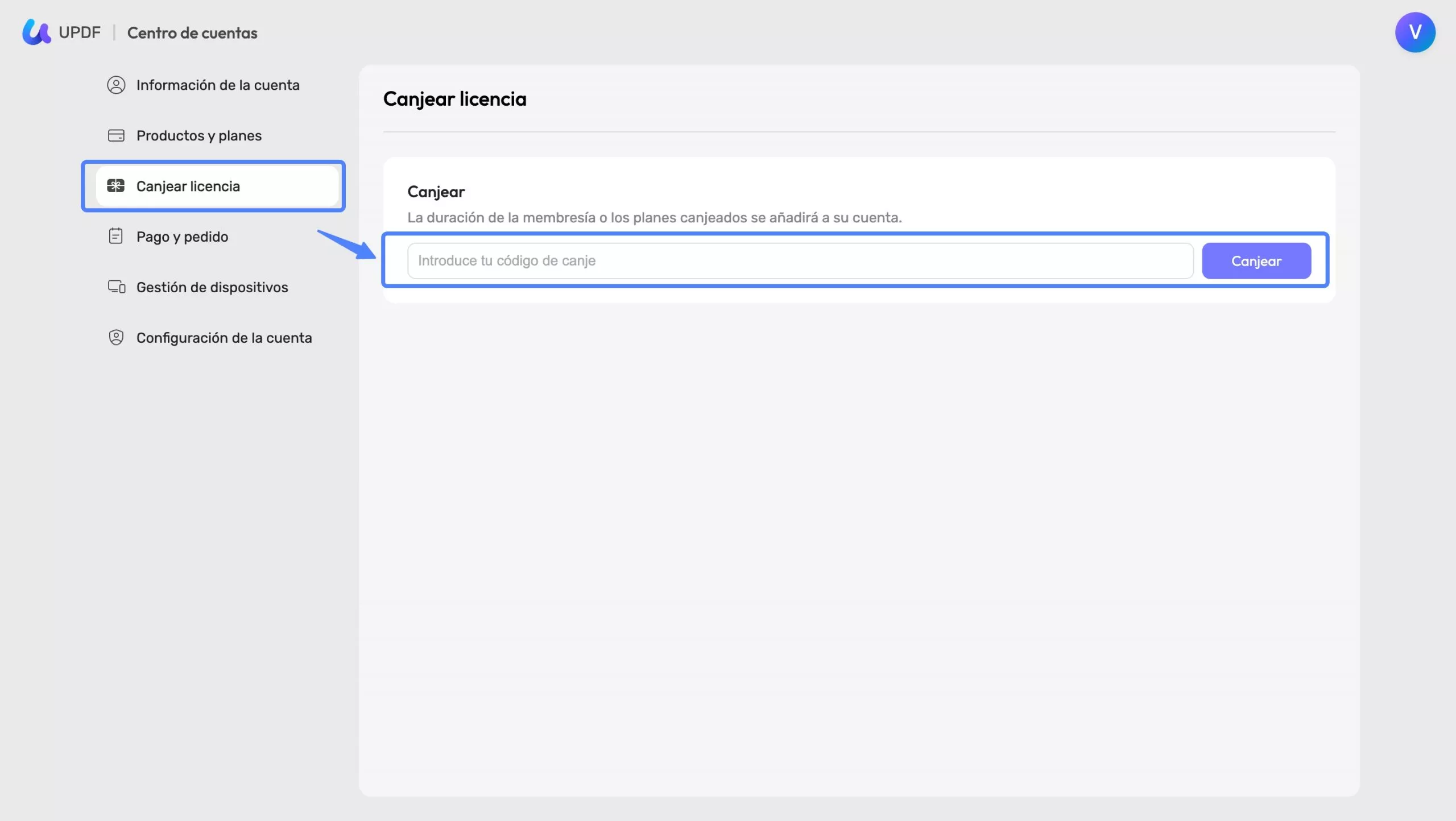
- Introduce tu código y haz clic en "Canjear". Podrás desbloquear UPDF en todas las plataformas.
 UPDF
UPDF
 UPDF para Windows
UPDF para Windows UPDF para Mac
UPDF para Mac UPDF para iPhone/iPad
UPDF para iPhone/iPad UPDF para Android
UPDF para Android UPDF AI ONLINE
UPDF AI ONLINE UPDF Sign
UPDF Sign Editar PDF
Editar PDF Anotar PDF
Anotar PDF Crear PDF
Crear PDF Formulario PDF
Formulario PDF Editar enlaces
Editar enlaces Convertir PDF
Convertir PDF OCR
OCR PDF a Word
PDF a Word PDF a imagen
PDF a imagen PDF a Excel
PDF a Excel Organizar PDF
Organizar PDF Combinar PDF
Combinar PDF Dividir PDF
Dividir PDF Recortar PDF
Recortar PDF Girar PDF
Girar PDF Proteger PDF
Proteger PDF Firmar PDF
Firmar PDF Redactar PDF
Redactar PDF Desinfectar PDF
Desinfectar PDF Eliminar seguridad
Eliminar seguridad Leer PDF
Leer PDF UPDF Cloud
UPDF Cloud Comprimir PDF
Comprimir PDF Imprimir PDF
Imprimir PDF Proceso por lotes
Proceso por lotes Sobre UPDF IA
Sobre UPDF IA Soluciones de UPDF IA
Soluciones de UPDF IA Guía de Usuario de IA
Guía de Usuario de IA Preguntas frecuentes sobre UPDF IA
Preguntas frecuentes sobre UPDF IA Resumir PDF
Resumir PDF Traducir PDF
Traducir PDF Chat con PDF
Chat con PDF Chat con imagen
Chat con imagen PDF a Mapa Mental
PDF a Mapa Mental Chat con IA
Chat con IA Explicar PDF
Explicar PDF Investigación académica
Investigación académica Búsqueda de documentos
Búsqueda de documentos Corrector de IA
Corrector de IA Redactor de IA
Redactor de IA Ayudante de tareas con IA
Ayudante de tareas con IA Generador de cuestionarios con IA
Generador de cuestionarios con IA Solucionador de Matemáticas IA
Solucionador de Matemáticas IA PDF a Word
PDF a Word PDF a Excel
PDF a Excel PDF a PowerPoint
PDF a PowerPoint Guía del Usuario
Guía del Usuario Trucos de UPDF
Trucos de UPDF Preguntas Frecuentes
Preguntas Frecuentes Reseñas de UPDF
Reseñas de UPDF Centro de descargas
Centro de descargas Blog
Blog Sala de prensa
Sala de prensa Especificaciones Técnicas
Especificaciones Técnicas Actualizaciones
Actualizaciones UPDF vs. Adobe Acrobat
UPDF vs. Adobe Acrobat UPDF vs. Foxit
UPDF vs. Foxit UPDF vs. PDF Expert
UPDF vs. PDF Expert